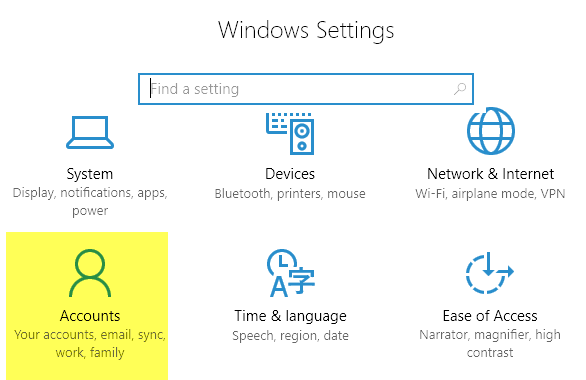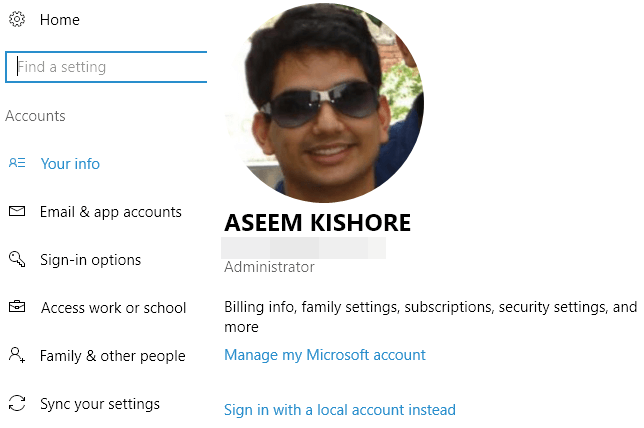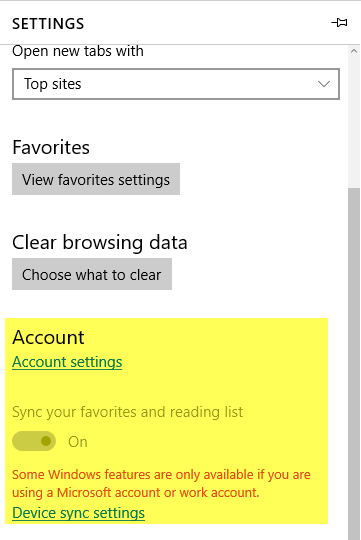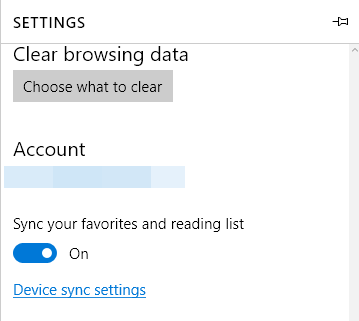หากคุณเป็นผู้ใช้ Google Chrome ตัวยงคุณอาจคุ้นเคยกับคุณลักษณะการซิงค์ในตัวที่เชื่อมโยงกับบัญชี Google ของคุณ ด้วย Chrome ข้อมูลทั้งหมดจะถูกซิงค์รวมถึงส่วนขยายที่ติดตั้งข้อมูลเติมอัตโนมัติบุ๊กมาร์กบัตรเครดิตรหัสผ่านประวัติการตั้งค่าธีมและแม้กระทั่งเปิดแท็บ
แน่นอนว่าทั้งหมดนี้ ข้อมูลนี้ได้รับการซิงค์กับอุปกรณ์อื่น ๆ ที่สามารถใช้ Google Chrome ซึ่งรวมถึงโทรศัพท์ Android และ iOS Chromebook หรือเครื่อง Mac / Linux จนถึงปัจจุบันนี้ Microsoft Internet Explorer หรือ Microsoft Edge ไม่ได้มีอยู่ภายในคุณลักษณะ
ด้วยการอัพเดตครบรอบของ Windows 10 ที่ออกมาก่อนหน้านี้ Microsoft Edge สนับสนุนคุณลักษณะที่มีประโยชน์หลายอย่างเช่น เป็นส่วนขยายและการซิงโครไนส์อื่น ๆ ขณะนี้คุณสามารถซิงค์บุ๊กมาร์กและรายการการอ่านระหว่างอุปกรณ์ได้ซึ่งไม่น่าตื่นเต้นอย่างยิ่ง แต่ก็เป็นจุดเริ่มต้น
ปัจจุบัน Edge มีให้บริการบนเดสก์ท็อปแล็ปท็อปแท็บเล็ต (พื้นผิวเท่านั้น) ) และโทรศัพท์ เบราเซอร์ Edge ยังอยู่ใน Xbox One แต่คุณลักษณะการซิงค์ไม่ได้รับการสนับสนุนในปัจจุบัน ที่ควรจะมาในการปรับปรุงในอนาคตอย่างไรก็ตาม
ตั้งค่าบัญชี Microsoft
ในการเริ่มต้นใช้งานการซิงค์ใน Edge คุณต้องแน่ใจก่อนว่าคุณกำลังใช้บัญชี Microsoft เพื่อล็อก ลงในอุปกรณ์ Windows ของคุณ หากคุณใช้บัญชีท้องถิ่นในคอมพิวเตอร์คุณจะไม่สามารถเชื่อมข้อมูลใด ๆ ได้
คุณสามารถทำได้โดยคลิกที่ เริ่มจากนั้นเลือก การตั้งค่า
หากคุณใช้บัญชี Microsoft คุณจะ ดูรูปโปรไฟล์และลิงก์เพื่อจัดการบัญชีออนไลน์ หากคุณใช้บัญชีท้องถิ่นคุณจะเห็นตัวเลือกในการเข้าสู่ระบบโดยใช้บัญชี Microsoft
เมื่อคุณเข้าสู่ระบบทั้งหมดแล้ว ซิงค์การตั้งค่าที่ด้านล่างของเมนู บัญชี
/ p>กล่องโต้ตอบนี้จะแสดงรายการแต่ละรายการที่สามารถเชื่อมข้อมูลกับบัญชี Microsoft ของคุณได้ รายการส่วนใหญ่เกี่ยวข้องกับ Windows แต่คุณจะต้องตรวจสอบว่าการตั้งค่า Internet Explorerและ การตั้งค่า Windows อื่น ๆมีการเปิดใช้อยู่
เปิดใช้งานการซิงค์ ใน Edge
เมื่อดำเนินการงานข้างต้นแล้วเราจำเป็นต้องเปิด Edge และเปิดใช้งานการซิงค์อุปกรณ์ เมื่อต้องการทำเช่นนี้ให้คลิกปุ่มที่มีจุดสามจุดที่ด้านบนขวาและคลิกที่ การตั้งค่า
เลื่อนลงเล็กน้อยจนกว่าคุณจะเห็นหัวข้อ บัญชีและ การตั้งค่าบัญชีคุณจะเห็นลิงก์ดังกล่าวหากคุณไม่ได้ใช้บัญชี Microsoft บนอุปกรณ์นั้น
หากบัญชี Microsoft มีการตั้งค่าอย่างถูกต้อง จะสามารถสลับ ซิงค์รายการโปรดและรายการการอ่านได้ การคลิกที่ลิงก์ การซิงค์อุปกรณ์จะโหลดไดอะล็อก ซิงค์ข้อมูลการตั้งค่าที่ฉันได้กล่าวไว้ข้างต้น
เป็นที่น่าสังเกตว่าคุณต้องดำเนินการต่อและเปิดใช้งานการซิงค์ Edge ในอุปกรณ์แต่ละเครื่องด้วยตนเองแม้ว่าอุปกรณ์อื่น ๆ ของคุณจะเข้าสู่ระบบโดยใช้ Microsoft เดียวกัน ตอนนี้สิ่งที่คุณบันทึกไว้ในบุ๊กมาร์กหรือรายการการอ่านของคุณจะปรากฏในอุปกรณ์อื่น ๆ ด้วยเช่นกัน
คุณสามารถเข้าถึงรายการทั้งสองนี้ได้โดยคลิกที่ปุ่มซึ่งมีเส้นแนวนอนสามเส้นที่มีความยาวแตกต่างกัน ไอคอนดาวเป็นสำหรับบุ๊กมาร์กและไอคอนที่สองคือรายการการอ่าน
นอกจากนี้ยังควรสังเกตว่า Edge ไม่สามารถซิงค์ได้เร็วเท่ากับ Chrome เมื่อใช้ Chrome ข้อมูลจะได้รับการซิงค์ภายในไม่กี่วินาทีโดยทั่วไป แต่ต้องรอจากสองถึงสามชั่วโมงก่อนที่ข้อมูลจะถูกซิงค์ใน Edge ไม่ว่าเหตุผลสำหรับความช้าผมหวังว่าจะได้รับการแก้ไขเร็ว ๆ นี้
รุ่นอนาคตของ Edge อาจสนับสนุนการซิงค์ข้อมูลอื่น ๆ เช่นส่วนขยายรหัสผ่าน ฯลฯ แต่ในขณะนี้มีข้อ จำกัด สนุก!